Ingresos
Esta sección permite gestionar y registrar todos los ingresos financieros dentro de la plataforma, tales como cobros, pagos recibidos y cualquier otra transacción que incremente los fondos de la empresa. Aquí se detallan los pasos para crear y gestionar ingresos de manera efectiva.
1. Acceso al Módulo de Ingresos
-
Desde el menú lateral, navega a Finanzas y selecciona Ingresos para acceder a la lista de ingresos registrados.
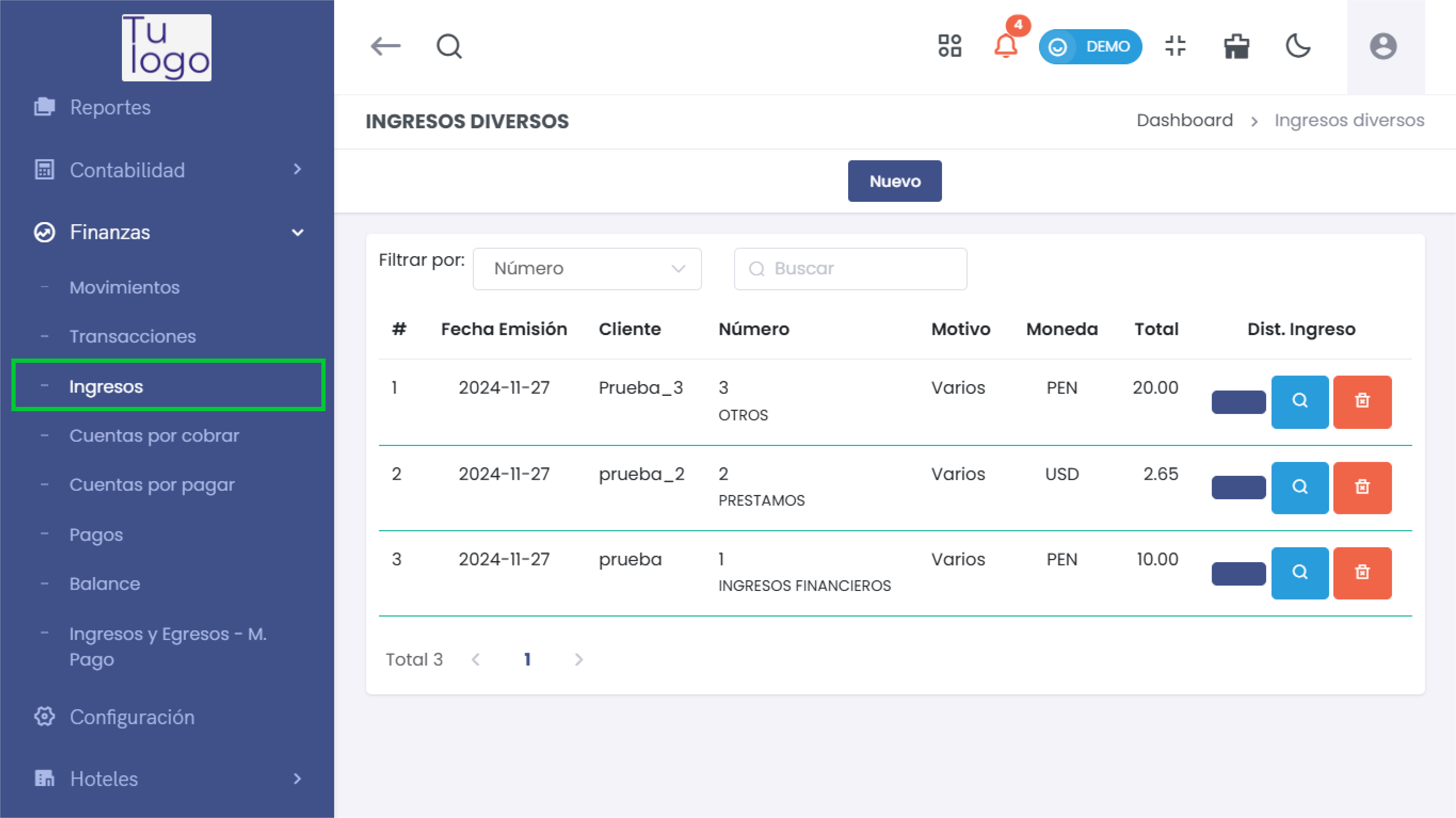
2. Lista de Ingresos
La interfaz principal de ingresos mostrará la lista de todos los ingresos registrados. Esta sección incluye varias columnas importantes:
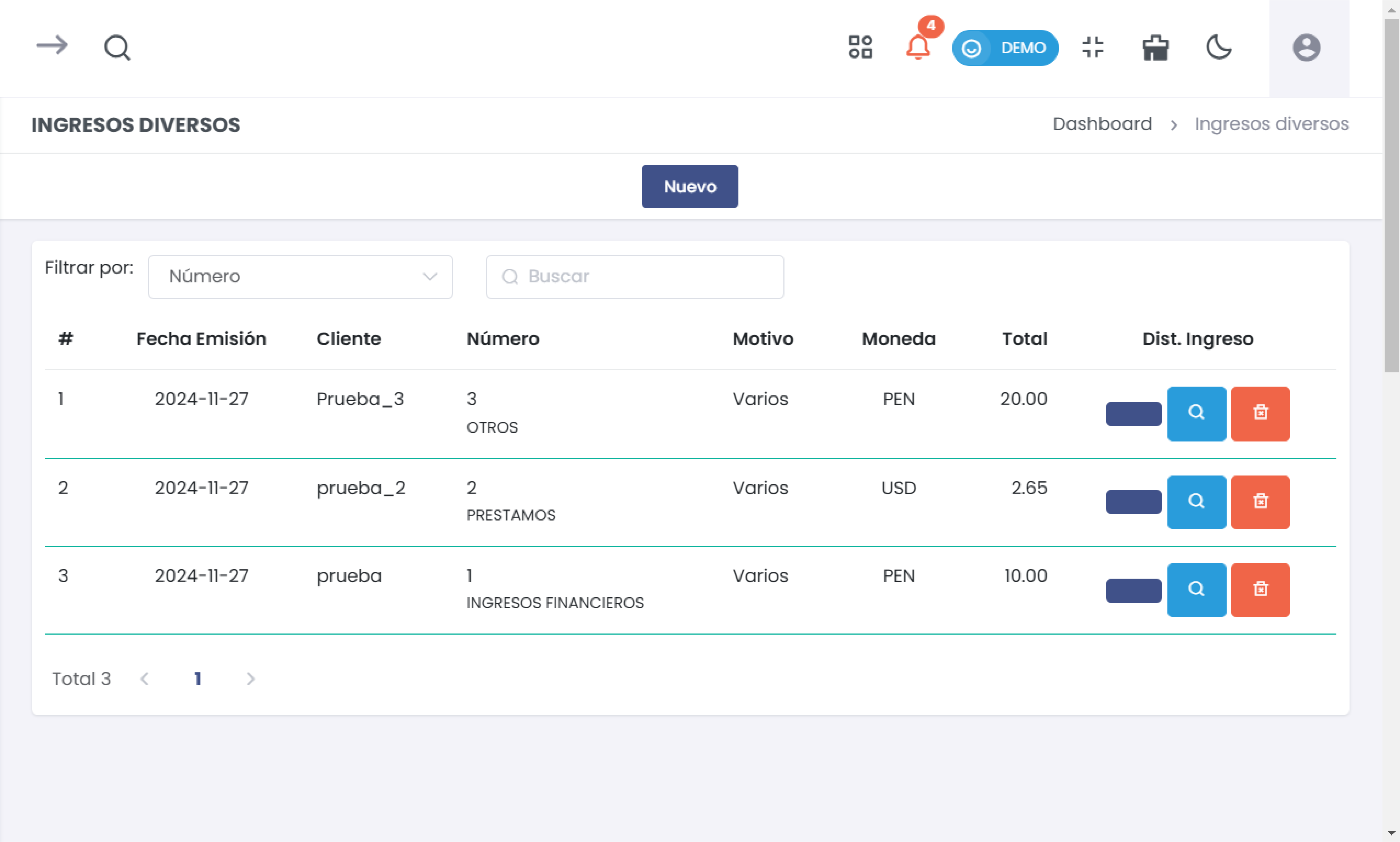
Columnas:
- Fecha: Fecha en la que se registró el ingreso.
- Cliente: Nombre del cliente al que se le atribuye el ingreso.
- Número: Identificación única del ingreso, que facilita su seguimiento.
- Motivo: Descripción breve sobre la razón del ingreso.
- Moneda: Moneda en la que se registró el ingreso.
- Total: Monto total del ingreso.
- Acciones: Opciones para ver más detalles o eliminar el ingreso.
Filtrar Ingresos
- Utiliza filtros para buscar ingresos específicos por Fecha, o Numero.
- Ingresa un término de búsqueda en el campo Buscar para filtrar los resultados en tiempo real.
3. Nuevo Ingreso
Cuando elijas crear un nuevo ingreso, se abrirá una interfaz que permite registrar todos los detalles relevantes de la transacción.
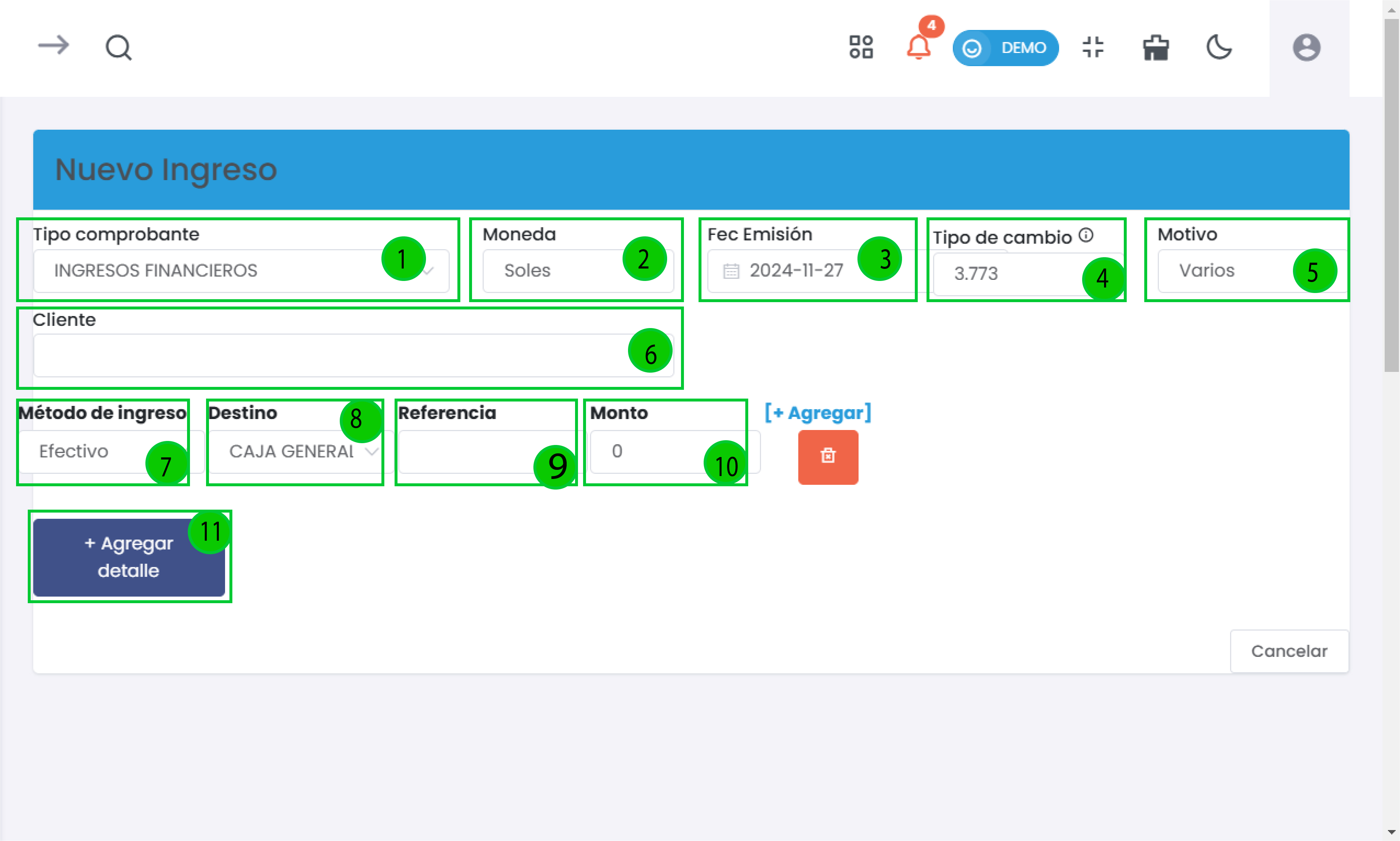
Elementos Clave:
-
Tipo Comprobante (1):
- Selecciona el tipo de ingreso de un menú desplegable, con opciones como INGRESOS FINANCIEROS, PRESTAMOS, o OTROS.
-
Moneda (2):
- Define la moneda en la que se llevará a cabo el ingreso; por defecto, se establece en Soles.
-
Fecha Emisión (3):
- Elige la fecha en la que se está registrando el ingreso. Generalmente, se muestra la fecha actual como predeterminada.
-
Tipo de Cambio (4):
- Indica el tipo de cambio aplicable si se está registrando un ingreso en moneda extranjera.
-
Motivo (5):
- Un campo para ingresar el motivo del ingreso, proporcionando contexto adicional respecto a la transacción.
-
Cliente (6):
- Espacio para ingresar el nombre del cliente que realiza el pago. Este campo ayuda a relacionar el ingreso con la fuente correspondiente.
-
Método de Ingreso (7):
- Selecciona el método mediante el cual se recibió el ingreso. Las opciones pueden incluir efectivo, tarjeta de crédito, cheque, entre otros.
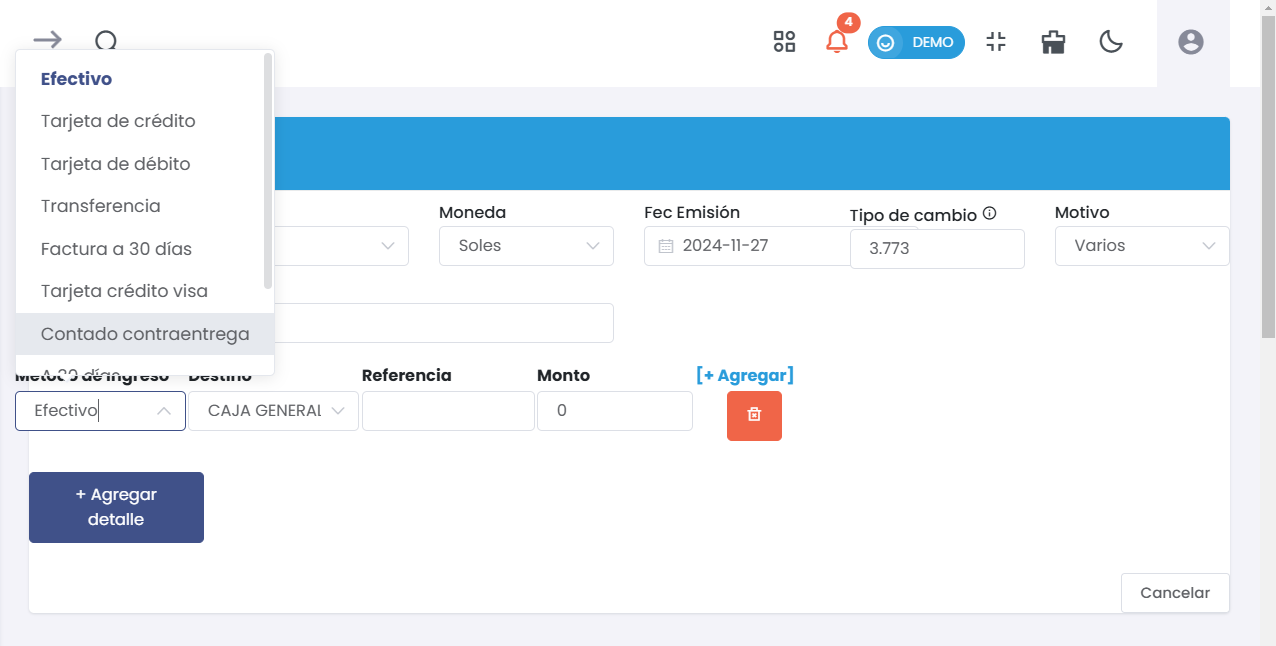
-
Destino (8):
- Selecciona el destino donde se registrará el ingreso, como CAJA GENERAL.
-
Referencia (9):
- Un campo opcional para agregar cualquier referencia o nota relacionada con el ingreso.
-
Monto (10):
- Indica el monto total del ingreso. Este debe ser un número positivo que refleje la cantidad recibida.
-
Botón de Agregar Detalle (11):
- Habilita la opción para añadir más información o detalles específicos de la transacción. Al hacer clic, se puede expandir la funcionalidad para incluir descripciones adicionales o sub-registros relevantes.
4. Detalle del Ingreso
Al hacer clic en Botón de Agregar Detalle, se abrirá el siguiente formulario.
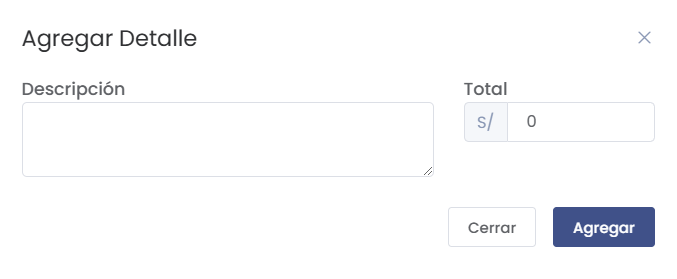
Elementos del Formulario:
- Descripción: Campo para detallar la naturaleza del ingreso adicional, proporcionando más contexto.
- Total: Espacio para ingresar el monto correspondiente a este detalle específico, asegurándose de que sea un valor positivo.
Botones Disponibles:
- Agregar: Este botón guarda el detalle ingresado y lo incorpora al registro principal del ingreso.
- Cerrar: Permite salir del formulario sin guardar cambios realizados.
5. Funciones Adicionales en la Interfaz de Ingresos
Después de llenar el formulario para un nuevo ingreso y presionar el botón Generar, se abrirá un formulario de confirmación que muestra todos los detalles del ingreso registrado.
Opciones Disponibles:
-
Imprimir A4:
- Este botón permite generar una impresión del ingreso en formato A4. Es útil para mantener un registro físico de la transacción o para presentar la información en reuniones o auditorías.
-
Ir al Listado:
- Al hacer clic en este botón, serás dirigido a la lista de todos los ingresos registrados. Esta opción facilita la navegación y el acceso a la información de otras transacciones sin necesidad de regresar al menú principal.
-
Nuevo Ingreso:
- Este botón te lleva directamente a la interfaz para registrar un nuevo ingreso. Facilita el proceso de entrada de datos y agiliza la gestión de transacciones.